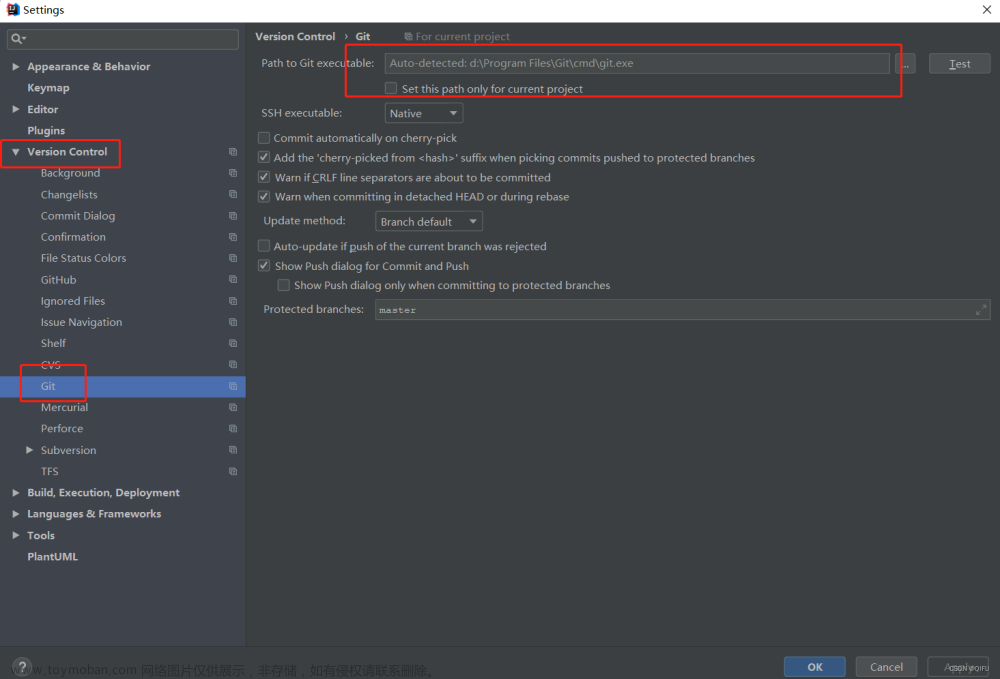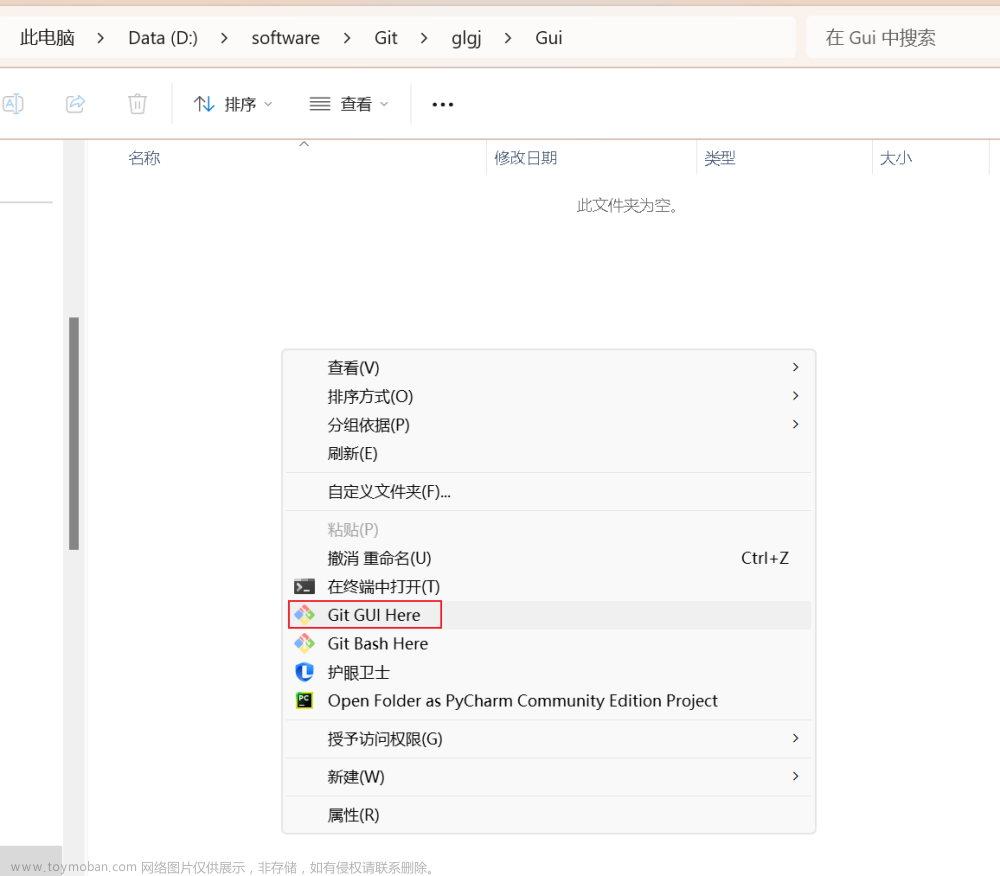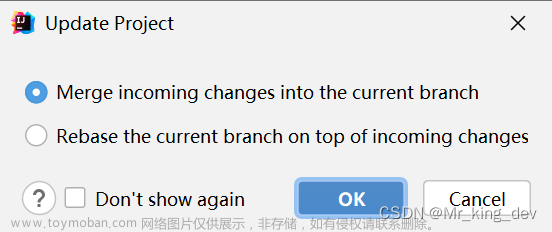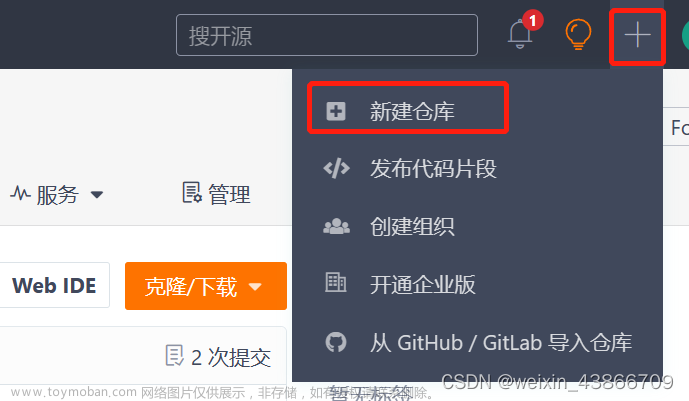一、Git概述
开发中,代码备份、代码还原回滚、追溯、协同开发等场景必不可少,由此,版本控制工具诞生。
1、版本控制器的方式
- 集中式版本控制工具
- 分布式版本控制工具
集中式版本控制工具,版本库是集中存放在中央服务器的,team里每个人工作时从中央服务器下载代码,是必须联网才能工作,局域网或互联网。个人修改后然后提交到中央版本库。代表是:SVN和CVS。
分布式版本控制系统没有“中央服务器”,每个人的电脑上都是一个完整的版本库,这样工作的时候,无需要联网了,因为版本库就在你自己的电脑上。多人协作只需要各自的修改推送给对方,就能互相看到对方的修改了。代表:Git。
注意:
Git是分布式的,不需要有中心服务器,我们使用Git并且有个中心服务器,仅仅是为了方便交换大家的修改,但是这个服务器的地位和我们每个人的PC是一样的。我们可以把它当做一个开发者的pc就可以,它就是为了大家代码容易交流不关机用的。没有它大家一样可以工作,只不过“交换”修改不方便而已。
2、Git的工作流程图

- clone(克隆): 从远程仓库中克隆代码到本地仓库
- checkout (检出):从本地仓库中检出一个仓库分支到工作区然后进行修订
- add(添加): 在提交前先将代码提交到暂存区
- commit(提交): 提交到本地仓库。本地仓库中保存修改的各个历史版本
- fetch (抓取) : 从远程库,抓取到本地仓库,不进行任何的合并动作,一般操作比较少
- pull (拉取) : 从远程库拉到本地库,自动进行合并(merge),然后放到到工作区,相当于fetch+merge
- push(推送) : 修改完成后,需要和团队成员共享代码时,将代码推送到远程仓库
二、Git的安装与常用命令
1、Git环境安装
- 下载地址: https://git-scm.com/download

- 下载后得到Git-version.exe文件

- 双击exe文件,安装Git,在桌面右键能看到两个Git的菜单即安装成功

2、Git环境基本配置
打卡Git Bash配置用户信息
# 设置用户名
git config --global user.name "llg"
git config --global user.email "llg@163.com"
# 查看配置信息
git config --global user.name
git config --global user.email
对于参数长但又常用的指令,使用别名:
# 在用户目录下新建.bashrc文件
touch ~/.bashrc
# Vi编辑文件,输入下面内容
#用于输出git提交日志
alias git-log='git log --pretty=oneline --all --graph --abbrev-commit'
#用于输出当前目录所有文件及基本信息
alias ll='ls -al
Git Bash乱码时,先执行
git config --global core.quotepath false
再在${git_home}/etc/bash.bashrc 文件最后加入下面两行
export LANG="zh_CN.UTF-8"
export LC_ALL="zh_CN.UTF-8"
3、获取本地仓库
-
在电脑的任意位置创建一个空目录(例如D:\Git\my-git)作为本地Git仓库

-
进入这个目录中,点击右键打开Git bash窗口
-
执行命令git init初始化当前目录为一个git仓库

-
创建成功后可在文件夹下看到隐藏的.git目录
4、基础操作指令

对工作目录中的代码文件进行增删改,使用指令控制其状态:
# 查看的修改的状态(暂存区、工作区)
git status
# 工作区 --> 暂存区
git add 单个文件名
# 将所有修改加入暂存区
git add .
# 暂存区 --> 本地仓库
# 提交暂存区内容到本地仓库的当前分支
git commit -m '注释内容'
# 查看提交代码文件的日志记录
git log [option]
# 参数
--all 显示所有分支
--pretty=oneline 将提交信息显示为一行
--abbrev-commit 使得输出的commitId更简短
--graph 以图的形式显示
# 版本回滚
# 提交号通过git log查看
git reset --hard commitID
# 查看已经删除的提交记录号
git reflog
# 添加文件至忽略列表
# 有些文件无需纳入Git 的管理,也不希望它们总出现在未跟踪文件列表,如日志文件,或者编译过程中创建的临时文件
# 在工作目录,创建gitignore 的文件(文件名称固定)
touch gitignore
# gitignore 的文件示例
# no .a files
*.a
# but do track lib.a, even though you're ignoring .a files above
!lib.a
# only ignore the TODO file in the current directory, not subdir/TODO
/TODO
# ignore all files in the build/ directory
build/
# ignore doc/notes.txt, but not doc/server/arch.txt
doc/*.txt
# ignore all .pdf files in the doc/ directory
doc/**/*.pdf
三、分支
使用分支来把你的工作从开发主线上分离开来进行重大的Bug修改、开发新的功能,以免影响开发主线。
1、常用指令
- 查看本地分支
# git log中head指向谁,谁就是当前分支
git branch
- 创建本地分支
git branch 分支名
- 切换分支
git checkout 分支名
- 直接切换到一个不存在的分支(创建并切换)
git checkout -b 分支名
- 合并分支(A分支合并到master分支,先切换到master分支)
git merge 分支名称
# 当A分支刚好比master分支多几个文件,此时合并是快进模式fast-forward
# 快进模式下git的版本图形中没有拱形
- 删除分支(不能删除当前分支,只能删除其他分支)
git branch -d b1 删除分支时,需要做各种检查
git branch -D b1 不做任何检查,强制删除
# 一般来说,当你要删除的分支,有代码没有合并到主分支时,会有提示,只能用-D
2、解决合并冲突
当两个人同时修改了同一行代码而结果不同时,合并代码会发生冲突。此时需要手动处理冲突:
- 处理文件中冲突的地方
- 将解决完冲突的文件加入暂存区(add)
- 提交到仓库(commit)



关于分支,工作中常见的有:
-
master 分支:线上分支,主分支,中小规模项目作为线上运行的应用对应的分支 -
develop 分支:开发分支,是从master创建的分支,一般作为开发部门的主要开发分支,阶段开发完成后,需要是合并到master分支,准备上线 -
feature-xxxx分支:需求分支,从develop创建的分支,分支上的研发任务完成后合并到develop分支 -
hotfix-xxxx分支:从master派生的分支,一般作为线上bug修复使用,修复完成后需要合并到master、test、develop分支 -
test分支:用于代码测试 -
pre分支:预上线分支

四、Git远程仓库
整理完本地仓库,接下来是远程仓库。关于Git远程仓库,互联网上提供的一些代码托管服务来实现,其中比较常用的有GitHub、码云、GitLab:
- GitHub( 地址:https://github.com/ )是一个面向开源及私有软件项目的托管平台,只支持Git 作为唯一的版本库格式进行托管,故名GitHub。(国外服务器)
- 码云(地址: https://gitee.com/ )是国内的一个代码托管平台,由于服务器在国内,所以相比于GitHub,码云速度会更快
-
GitLab (地址: https://about.gitlab.com/ )是一个用于仓库管理系统的开源项目,使用Git作为代码管理工具,并在此基础上搭建起来的web服务,一般用于在企业、学校等
内部网络搭建git私服
1、创建远程仓库
下面使用码云做为远程仓库:
- 注册后创建仓库

- 这里就是远程仓库的地址

- 配置SSH公钥(也可以选择每次输入账户密码)
# Git Bash中执行以下指令,rsa是一种算法
# 不断回车,生成公钥,公钥已经存在,则自动覆盖
ssh-keygen -t rsa
# 查看公钥并复制到gitee中
cat ~/.ssh/id_rsa.pub

# 查看是否配置成功
ssh -T git@gitee.com
2、远程操作仓库
- 添加远程仓库
git remote add <远端名称> <仓库路径>
# 远端名称,默认约定常用是origin
- 查看远程仓库
git remote
# 返回结果origin
- 代码推送到远程仓库
git push [-f] [--set-upstream] [远端名称 [本地分支名][:远端分支名] ]
参数:
- -f:本地和远程仓库冲突时,以本地为准,强制覆盖(有风险)
- --set-upstream 推送到远端的同时并且建立起和远端分支的关联关系
git push --set-upstream origin master:master
# 当前分支已经和远端分支关联,则可以省略分支名和远端名
# 有了对应关系,下次直接:
git push

- 查看本地分支与远程分支的关系
git branch -vv

- 从远程仓库克隆代码到本地
git clone <仓库路径> [本地目录]
# 本地目录可以省略,默认拿路径最后的名字

- 抓取:将仓库里的更新都抓取到本地,不会进行合并
git fetch [remote name] [branch name]
# 如果不指定远端名称和分支名,则抓取所有分支
- 拉取:将远端仓库的修改拉到本地并自动进行合并,等同于fetch+merge
git pull [remote name] [branch name]
# 果不指定远端名称和分支名,则抓取所有并更新当前分支
3、冲突处理
A、B用户修改了同一个文件,且修改了同一行位置的代码。A用户在本地修改代码后优先推送到远程仓库,此时B用户在本地修订代码,提交到本地仓库后,也需要推送到远程仓库,此时B用户晚于A用户,故需要先拉取远程仓库的提交,经过合并后才能推送到远端分支。

解决步骤:
- 先拉取最新代码git pull
- 选择保留的代码版本,解决冲突
- git add . + git commit -m 提交到本地
- git push推送到远程仓库
四、IDEA中使用Git
1、在IDEA中配置Git
File→Settings打开设置窗口,找到Version Control下的git选项:
点击Test,显示你安装的Git的版本,即配置成功。
2、在IDEA中操作Git
- 初始化本地仓库

- 设置远程仓库

- 点击提交代码commit到本地

- 将代码推送到远程仓库

- 克隆远程仓库代码到本地

- 从某个分支起创建新分支

- 从某个提交点起创建新分支

- 切换分支与删除分支

3、一些其他操作入口
Git的快捷操作按钮:

也可以在这里进行操作:

4、IDEA集成GitBash作为Terminal


5、代码拉取的常见场景
基于本项目创建本地仓库;创建远程仓库,推送项目到远程仓库。
组员从远程仓库克隆项目到idea中:

组员A修改工作区,提交到本地仓库,再推送到远程仓库。组员B可以直接从远程仓库获取最新的代码:

组员A和组员B修改了同一个文件的同一行,提交到本地没有问题,但是推送到远程仓库时,后一个推送操作就会失败。此时需要先获取远程仓库的代码到本地仓库,编辑冲突敲定要保留的版本,提交并推送代码:文章来源:https://www.toymoban.com/news/detail-435199.html

最后,切换分支前先提交本地的修改,以防止代码丢失。文章来源地址https://www.toymoban.com/news/detail-435199.html
到了这里,关于Git的安装与使用+Git在IDEA中的使用的文章就介绍完了。如果您还想了解更多内容,请在右上角搜索TOY模板网以前的文章或继续浏览下面的相关文章,希望大家以后多多支持TOY模板网!